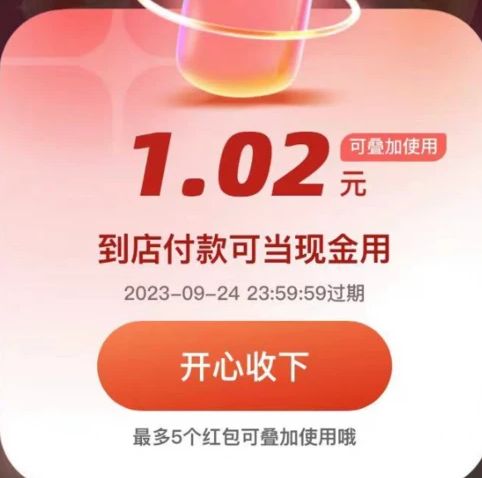相信很多朋友都遇到过以下问题,就是几何画板实操教学,如何实现三等分线段。。针对这个问题,今天小编就搜集了网上的相关信息,给大家做个几何画板实操教学,如何实现三等分线段。的解答。希望看完这个教程之后能够解决大家几何画板实操教学,如何实现三等分线段。的相关问题。
线段等分是在几何学习中都需要掌握的基本操作,我们一般是利用平行线等分线段原理要进行尺规作图,在几何画板中同样可以这样操作,下面我们就以三等分线段来具体讲一下绘制步骤。
几何画板如何实现三等分线段?
1、打开几何画板,点击左侧工具栏中的【线段直尺工具】,在空白画板上任意画一条线段,点击左侧工具栏中的【文本工具】将该线段两个端点标记为A、B。线段AB就是需要三等分的线段。


2、使用【线段直尺工具】以点A为端点做射线,射线上的点使用【文本工具】标为C点。


3、使用【线段直尺工具】,在空白处任意画一条线段,两个端点使用【文本工具】分别标为D、E。


4、点击左侧工具栏中的【移动箭头工具】选中点A和线段DE,然后点击上方菜单栏中的【构造】,在其下拉菜单中点击【以圆心和半径绘圆】,得到以A为圆心,DE线段长为半径的圆。


5、使用左侧工具栏中【点工具】画圆A与射线AC的交点,使用【文本工具】将该交点标为F。


6、同第4、5步一样的操作,先画以F为圆心,以线段DE为半径的圆F,圆F与AC的交点标为G;然后画以G为圆心,以线段DE为半径的圆G,圆G与与AC的交点标为H。


7、使用【线段直尺工具】连接BH。


8、使用【移动箭头工具】选中点F和线段BH,然后点击【构造】,在其下拉菜单中点击【平行线】,得到过点F与线段BH的平行线。


9、同样的方法得到过点G与线段BH的平行线;两条平行线与AB的交点分别为I和J。I、J两点就是线段AB的三等分点。


10、使用【移动箭头工具】将多余的部分(圆、线、点)选中,使用快捷键Ctrl+H隐藏。


以上就是关于使用几何画板三等分线段的介绍,希望大家通过本次教学掌握平行线的构造方法。